мы создадим отчет, аналогичный отчету
Tеперь, мы создадим отчет, аналогичный отчету "ВыручкаМастеров", который будет выводить результат в сводную диаграмму.
Откроем конфигуратор и создадим новый объект [227] конфигурации Отчет с именем "ВыручкаМастеров2". Запустим конструктор выходной формы, и выберем поля "Мастер", "Клиент", "ВыручкаОборот" и "СтоимостьОборот" из виртуальной таблицы регистра накопления "Продажи". На закладке "Итоги" укажем группировочные поля "Мастер" и "Клиент" и суммируемые поля "ВыручкаОборот" и "СтоимостьОборот". В заключение на закладке "Отчет" отметим, что результат должен быть выведен только в сводную диаграмму. Нажмем "ОК".
Запустим 1С:Предприятие в режиме отладки и откроем отчет "ВыручкаМастеров2". На закладке "Настройка" укажем, что порядок вывода должен быть по убыванию значения поля "ВыручкаОборот". После этого двойным щелчком мыши по полю сводной диаграммы откроем окно выбора параметров диаграммы и в точки диаграммы поместим поле "Мастер", в серии – поле "Клиент", а поля "ВыручкаОборот" и "СтоимостьОборот" поместим в данные:
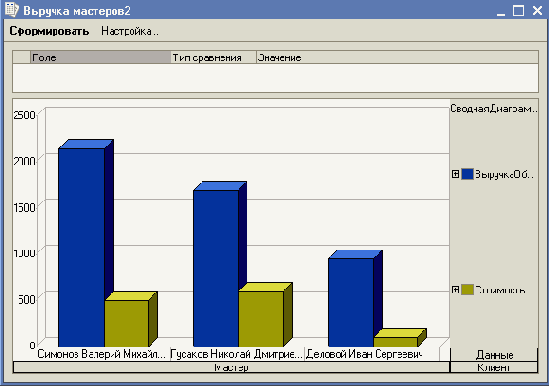
Теперь зададим условие отбора таким, что значение поля "Номенклатура.ВидНоменклатуры" должно быть равно "Материал" (для ввода условия отбора можно использовать клавишу "Insert"). И в заключение, после того как диаграмма будет заново сформирована, раскроем группу серий "ВыручкаОборот":
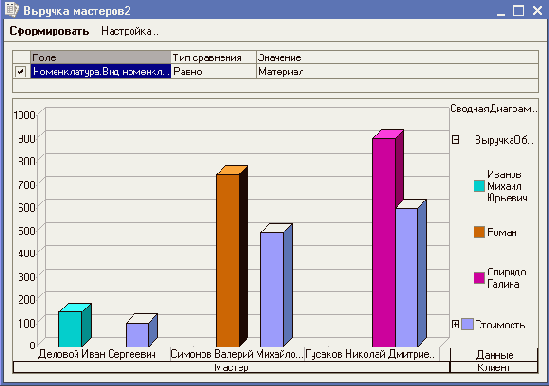
Таким образом, на примере этого отчета мы продемонстрировали возможность использования сводной диаграммы и построителя отчета при создании отчета конструктором выходной формы.
Как вы видите, использование этих инструментов позволяет предоставить пользователю достаточно широкие возможности по интерактивной работе с данными и в то же время упрощает задачу разработчика, сводя ее, в большинстве случаев, к визуальному описанию параметров будущего отчета.[229]